
Az Apple teljesen újratervezte a Photos alkalmazást az iOS 18 rendszerrel. Az alkalmazás most egy leegyszerűsített, egyképernyős nézetben jeleníti meg a képek és az új gyűjtemények, például a rögzített gyűjtemények, a People & Pets és egyebek rácsát, intelligensen létrehozott albumokban. Ez az újratervezés megkönnyíti kedvenc fényképeinek és különleges pillanatainak megtalálását. Azonban nem minden felhasználó részesítheti előnyben az új elemek elhelyezését az újratervezett alkalmazásban. Szerencsére az Apple lehetővé teszi a Fotók alkalmazás alapértelmezett nézetének testreszabását, hogy könnyebben megértse a dolgokat.

Olvasson tovább, hogy megtudja, hogyan szabhatja testre a Fotók alkalmazást iPhone-on iOS 18 rendszerben.
Tartalomjegyzék
- A Fotók alkalmazás nézetének testreszabása iOS 18 rendszerben iPhone készüléken
- Az emberek elrejtése az iOS 18 Photos alkalmazás Emberek és háziállatok szakaszában
- A rögzített gyűjtemények módosítása az iPhone Fotók alkalmazásában
- Fotók eltávolítása a Kiemelt fotók közül az iOS 18 rendszerben
- Videó: Az iOS 18 Photos alkalmazás funkciói, amelyeket tudnia kell!
A Fotók alkalmazás nézetének testreszabása iOS 18 rendszerben iPhone készüléken
Az Apple újratervezte a Photos alkalmazást, hogy megkönnyítse a navigációt. Az újratervezés azonban inkább a rendszer által generált albumokra összpontosít, mint amit a felhasználó szeretne. Szerencsére az Apple előre felkészült erre a helyzetre, és lehetővé teszi a Photos alkalmazás alapértelmezett nézetének testreszabását az igényeinek megfelelően.
- Nyissa meg a Fotók alkalmazást, görgessen le, és koppintson a Testreszabás és átrendezés gombra.
- Koppintson a Csere gombra bármelyik albumlapka alatt, hogy lecserélje egy másikra.
- Itt nyomja meg, tartsa lenyomva és húzza a gyűjteményt a pozíciójának megváltoztatásához.
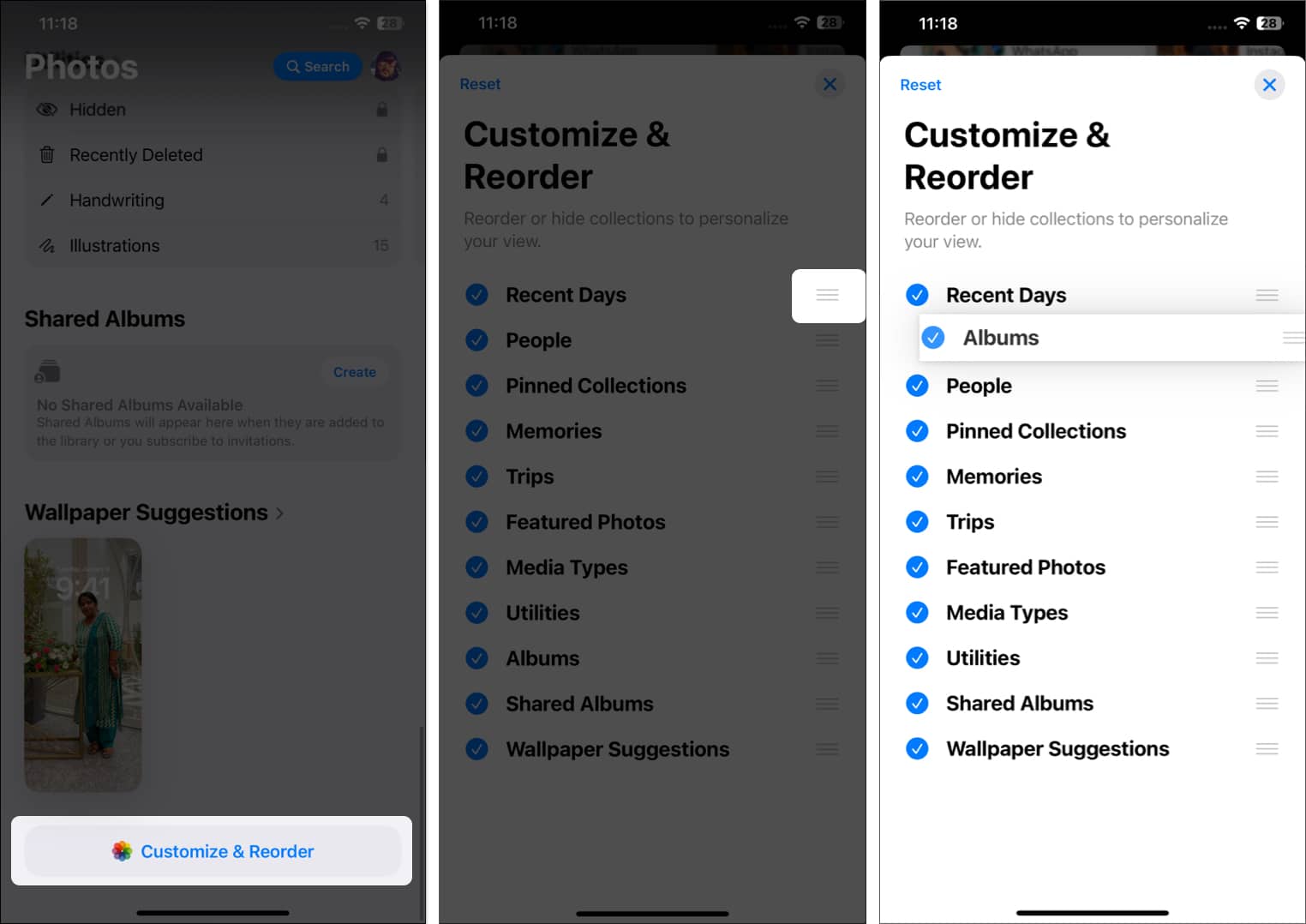
- Alternatív megoldásként jelölje be az eltávolítani kívánt gyűjteményeket a Fotók alkalmazás kezdőképernyőjén.
- Ha elégedett a változtatással, koppintson a jobb felső sarokban található X gombra a Fotók alkalmazás testreszabásából való kilépéshez.
- Ha nem elégedett a végrehajtott változtatásokkal, érintse meg a Visszaállítás gombot a bal felső sarokban, hogy a Fotók alkalmazást az alapértelmezett nézetre váltsa.
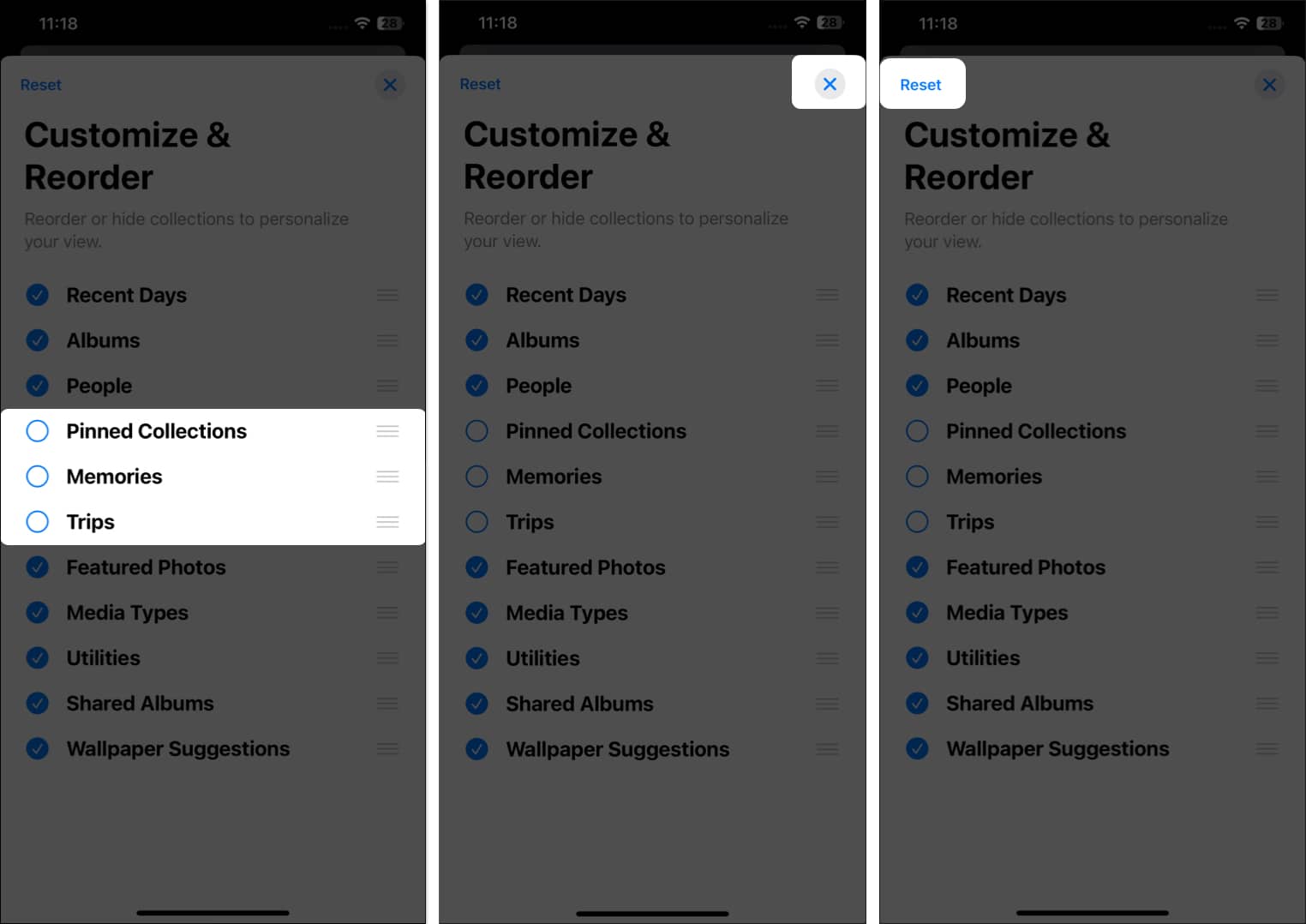
Az emberek elrejtése az iOS 18 Photos alkalmazás Emberek és háziállatok szakaszában
Az újratervezett Fotók alkalmazás Emberek és háziállatok szakasza körhinta nézetben jeleníti meg az Ön és az arcfelismeréssel rögzített emberek fejlövéseit.
Bármelyik Fejlövésre kattintva megtekintheti az adott személyt ábrázoló képgyűjteményt. Azonban elrejtheti bizonyos személyek fejfelvételeit ebben a szakaszban, létrehozhat két vagy több személyből álló csoportot, vagy akár új személyeket is hozzáadhat az Emberek és háziállatok szakaszhoz. Íme, hogyan:
- A Fotók alkalmazás megnyitásakor görgessen lefelé, és koppintson a Személyek elemre.
- Itt válassza ki az elrejteni kívánt személyeket.
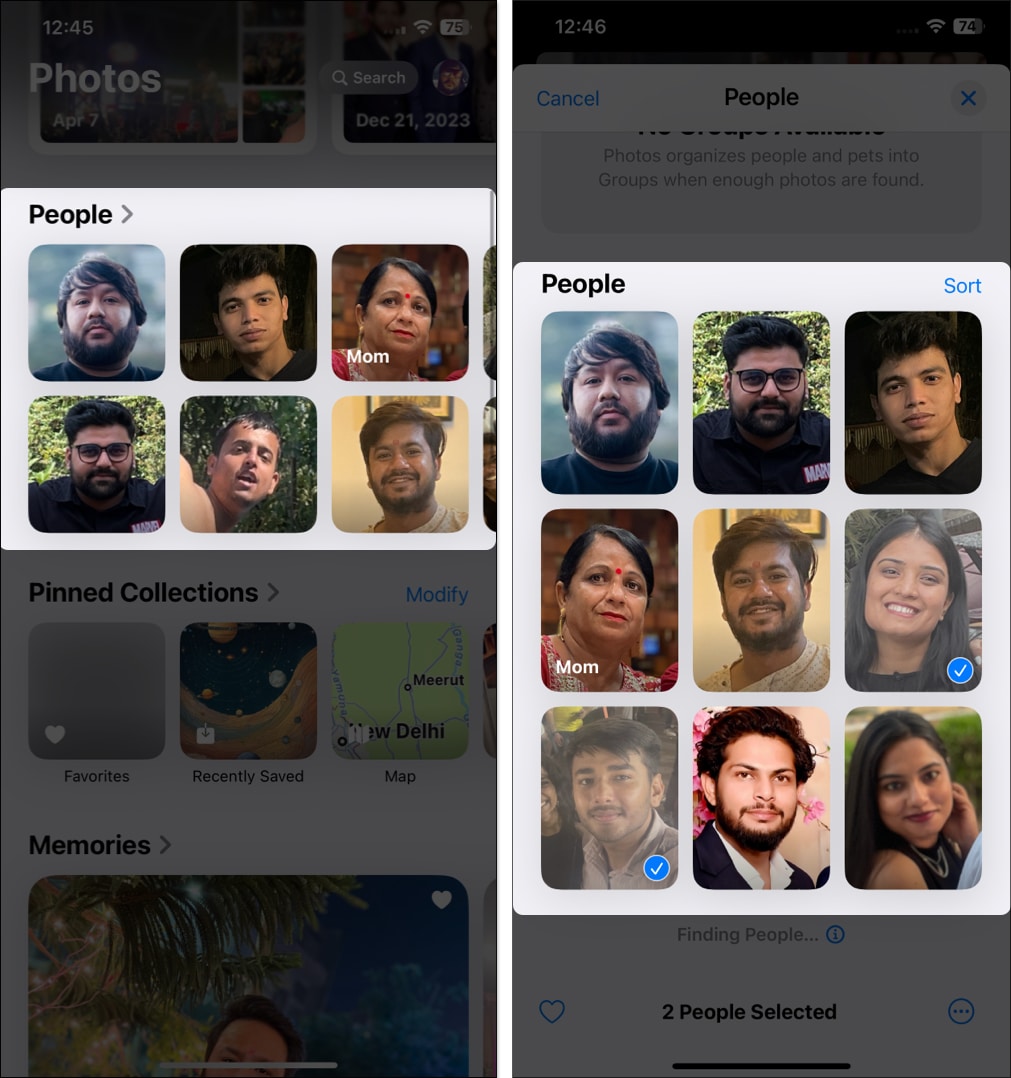
- Ha elkészült, érintse meg a három pont gombot a jobb alsó sarokban, majd az előugró menüben koppintson az Elrejtés elemre, majd a megerősítő üzenetben érintse meg az Eltávolítás a People Albumból elemet.
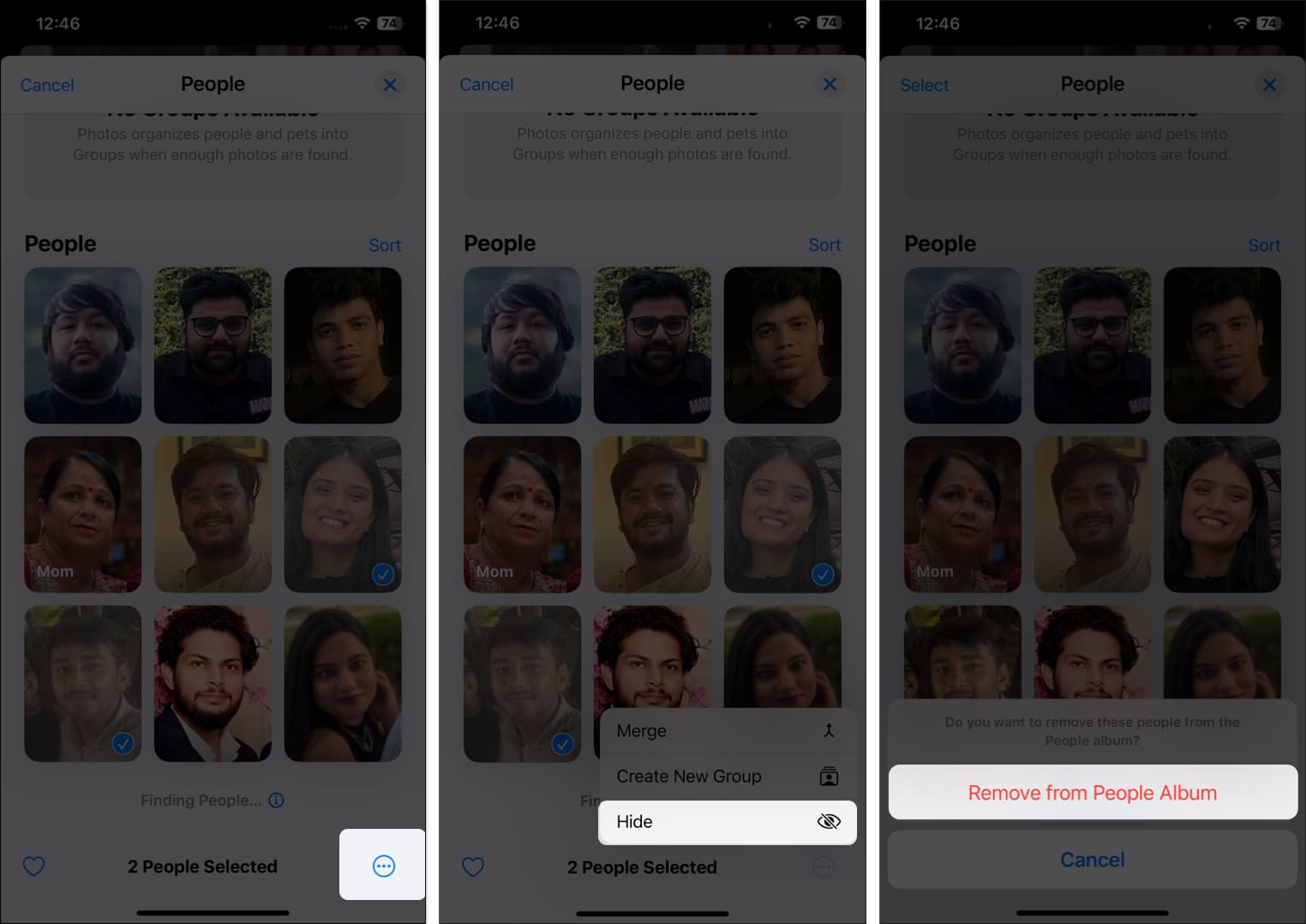
- Alternatív megoldásként megérintheti az Új csoport létrehozása lehetőséget, hogy a kiválasztott személyek fényképei egyetlen albumban jelenjenek meg.
- Ha új embereket szeretne hozzáadni az Emberek és háziállatok részhez, érintse meg az Emberek hozzáadása gombot alul, középen.
- Ezután válassza ki a Személyeket a rendelkezésre álló lehetőségek közül, és érintse meg a Hozzáadás gombot a jobb felső sarokban.
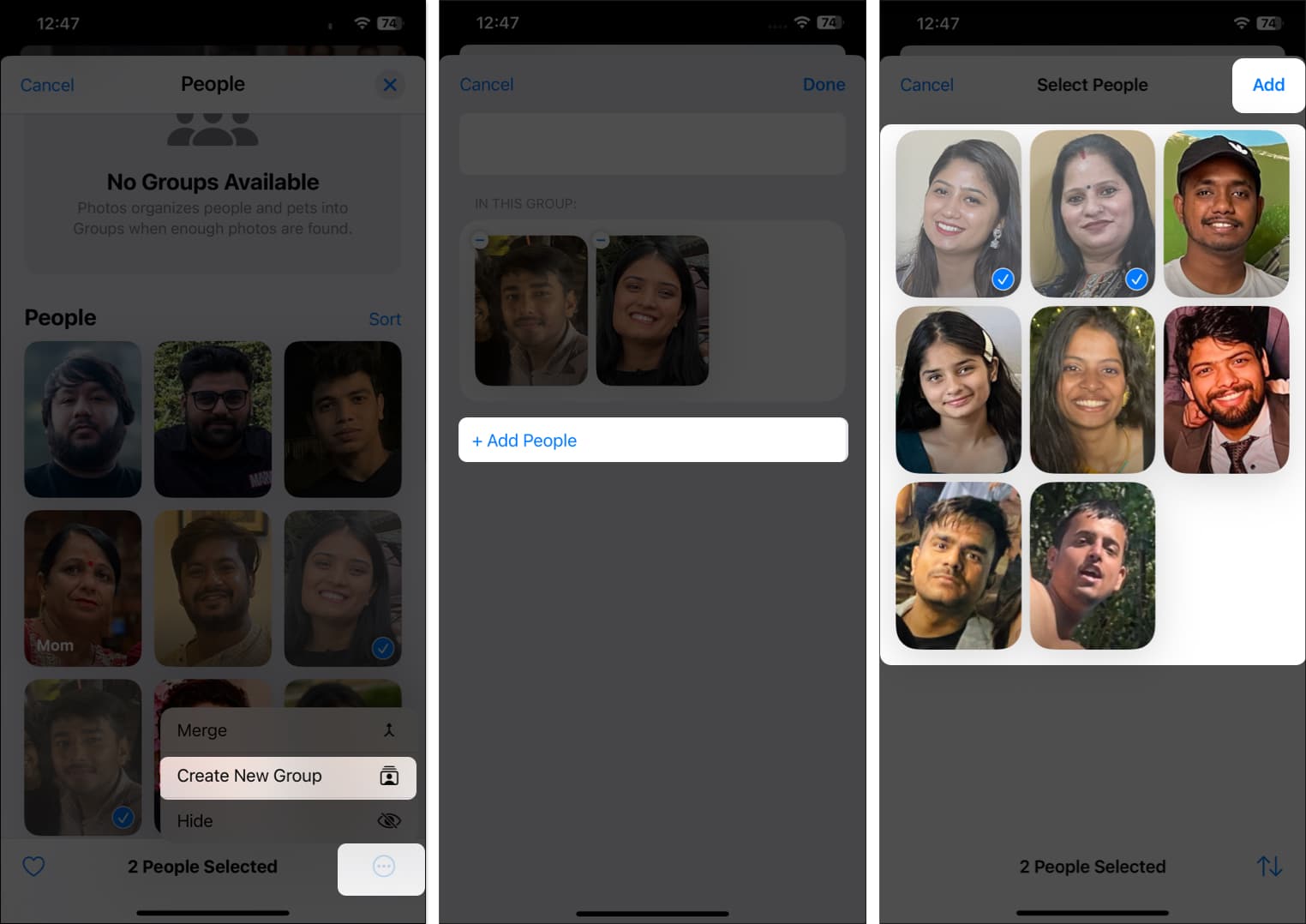
A rögzített gyűjtemények módosítása az iPhone Fotók alkalmazásában
Alapértelmezés szerint a Fényképek alkalmazás Rögzített gyűjteményei azokat az albumokat tartalmazzák, amelyek az iOS szerint a legfontosabbak az Ön számára, de előfordulhat, hogy ez csak néhány felhasználóra igaz. És ha Ön nem tartozik ezek közé a felhasználók közé, kényelmesen módosíthatja a rögzített gyűjteményeket.
- A Fotók alkalmazás megnyitásakor görgessen le a Rögzített gyűjteményhez, és koppintson a Módosítás gombra.
- Itt érintse meg a – gombot egy album előtt, hogy eltávolítsa azt a rögzített gyűjteményből.
- Másik megoldásként érintse meg a + gombot egy album előtt, hogy hozzáadja a rögzített gyűjteményhez.
- Ezenkívül érintse meg a Gyűjtemény vagy az Album hozzáadása gombot, ha a javasolt gyűjteménytől eltérőt szeretne hozzáadni.
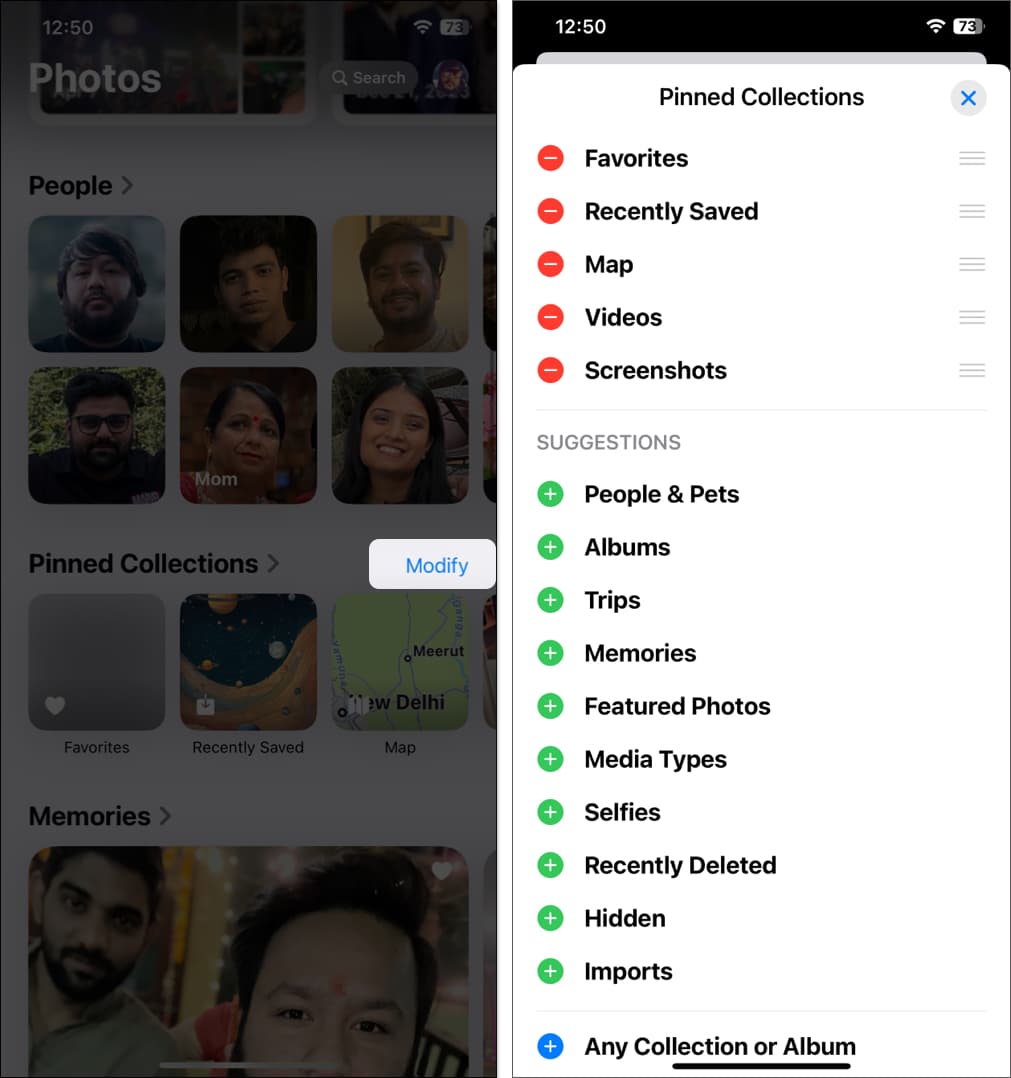
Fotók eltávolítása a Kiemelt fotók közül az iOS 18 rendszerben
A Feature Photos rész különböző évekből származó képeket tartalmaz, amelyeken Ön és az iPhone által kiválasztott személyek láthatók. Azonban nem minden emléket érdemes megünnepelni. Tehát ezt szem előtt tartva a Fotók alkalmazás lehetővé teszi a fényképek eltávolítását a Feature Photos albumból. Íme, hogyan:
- A Fotók alkalmazás megnyitásakor görgessen lefelé, és koppintson a Kiemelt fotók elemre.
- Itt érintse meg a Kiválasztás gombot, majd válassza ki azokat a fotókat, amelyeket el szeretne távolítani a Kiemelt fotók közül.
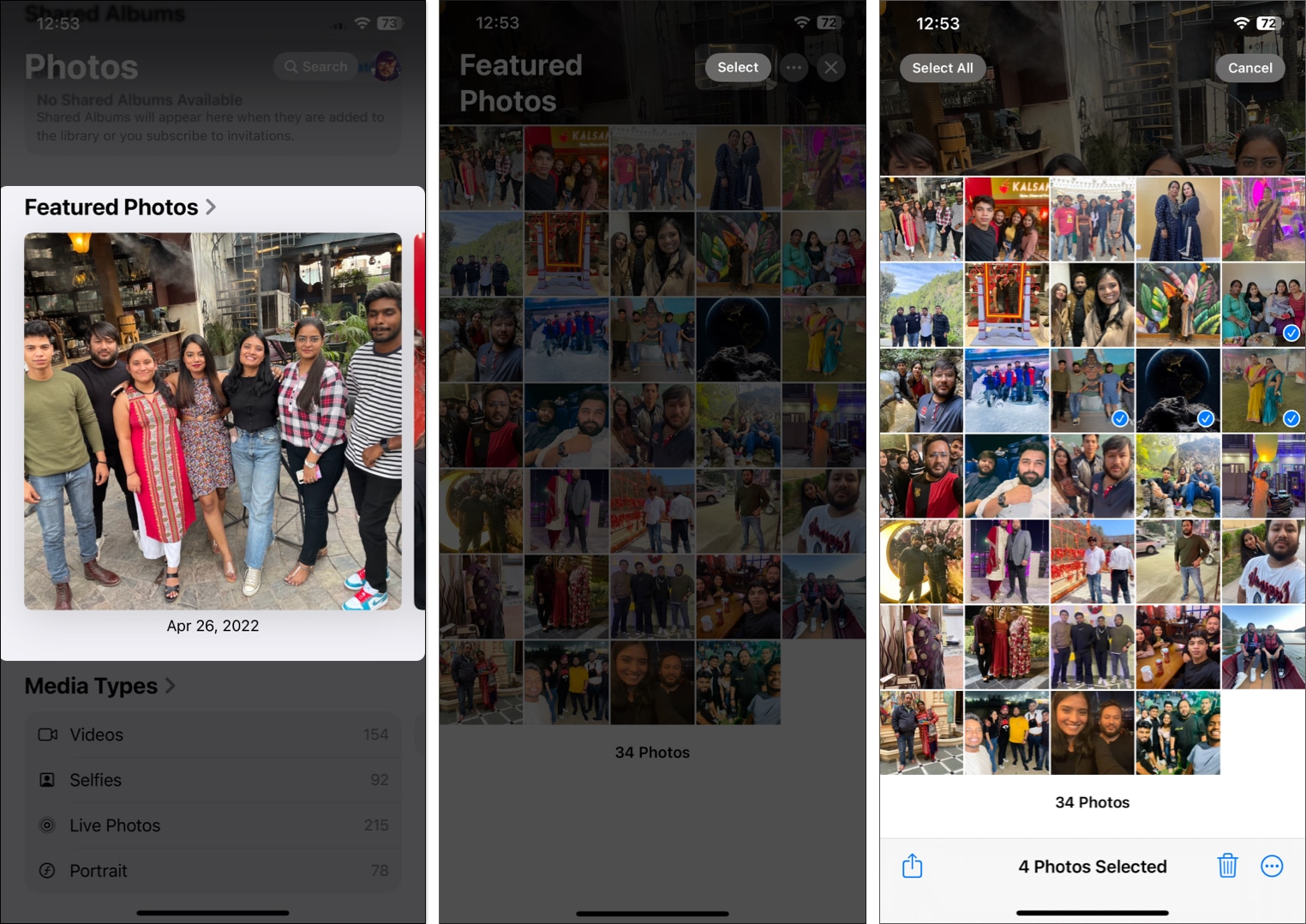
- Ha végzett, koppintson a három pont gombra a jobb alsó sarokban, majd válassza az Eltávolítás a kiemelt fotók közül lehetőséget.
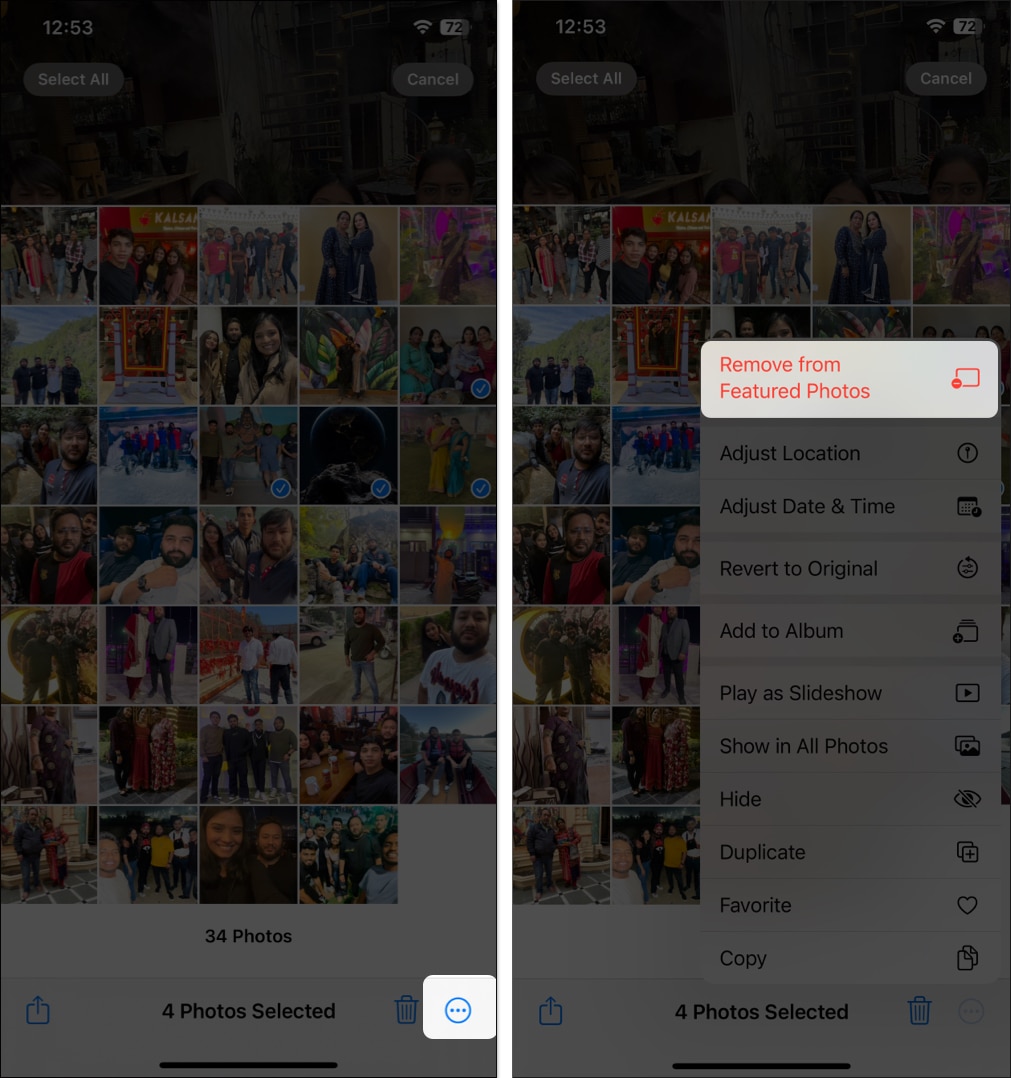
Videó: Az iOS 18 Photos alkalmazás funkciói, amelyeket tudnia kell!
Kijelentkezés…
Noha sok felhasználó azt gondolná, hogy az Apple nagyot vágott az újratervezett Photos alkalmazással, mivel túl nagy hangsúlyt fektetnek az olyan generált dolgokra, mint a Memories és a Recent Days, az alkalmazás testreszabási lehetőségeinek megértése miatt beleszeretne az új dizájnba.
Mi a véleménye az újratervezett Fotók alkalmazásról? Ne felejtsd el megosztani őket a megjegyzésekben.
Bővebben:
- A Visual Look Up használata iPhone-on és iPaden
- Hogyan távolítsuk el a nem kívánt tárgyakat az iPhone-on lévő fényképekről





